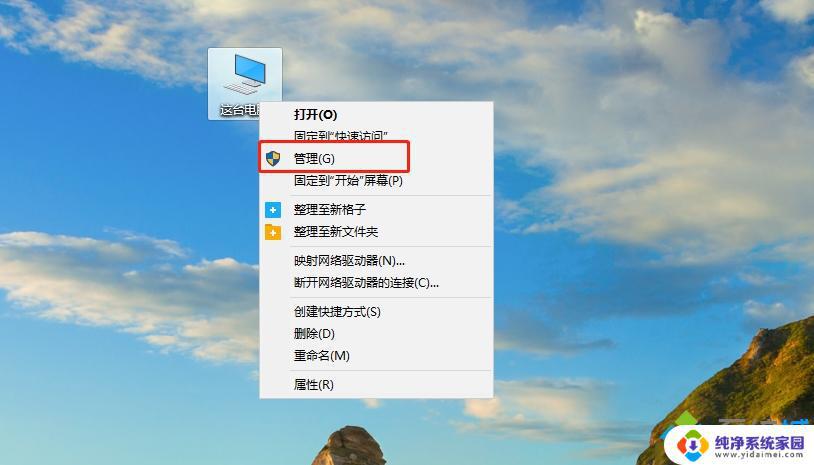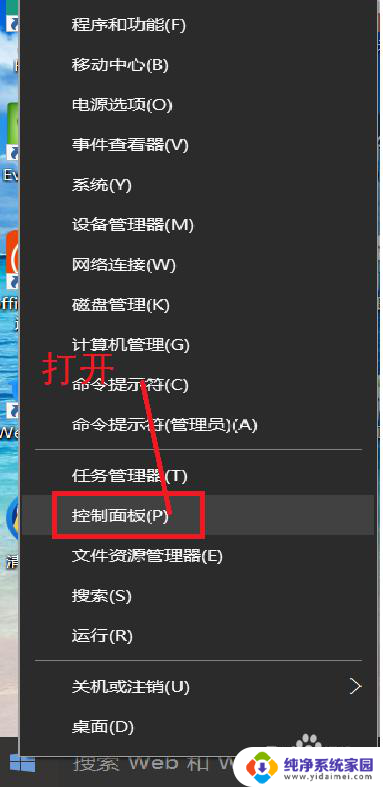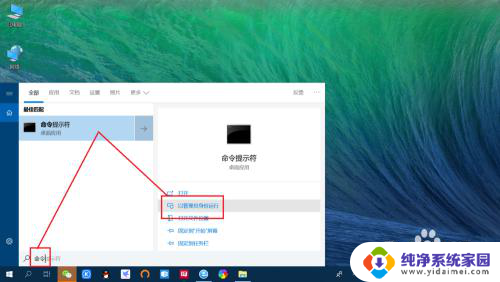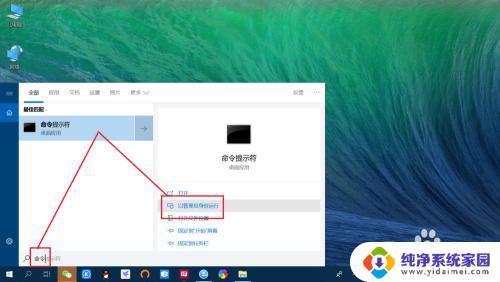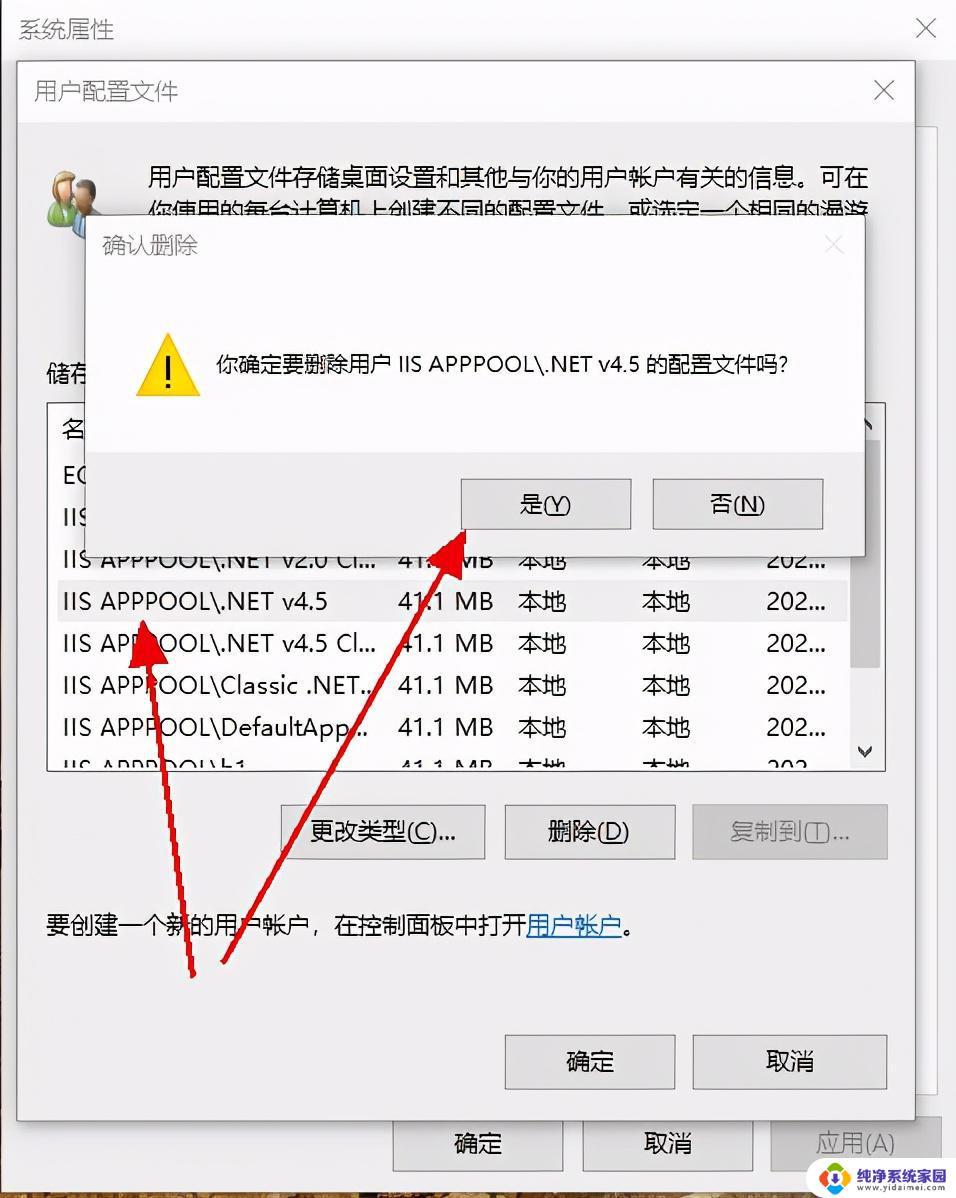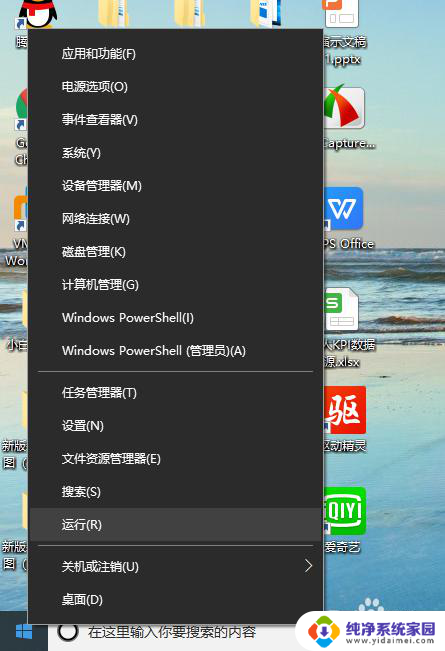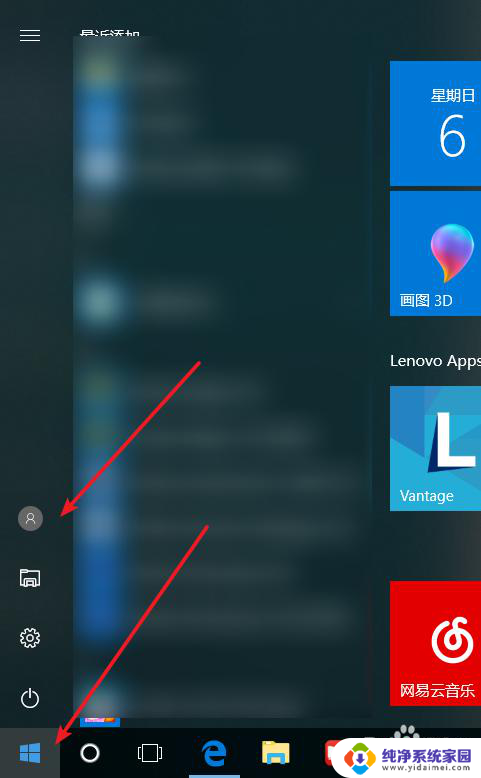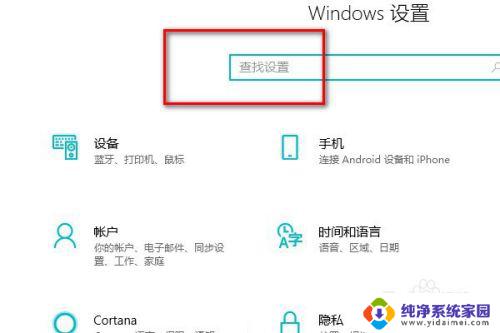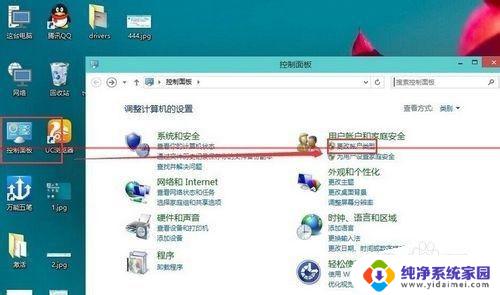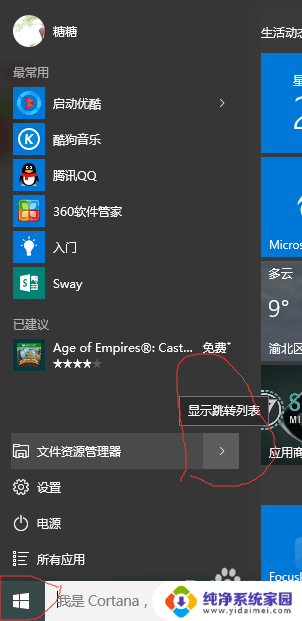Win10怎么删除本地账户管理员?快速教程!
win10怎么删除本地账户管理员,在使用Windows 10操作系统时,我们可能会遇到删除本地账户管理员的需求,无论是因为账户权限分配需要调整,还是因为不再需要该管理员账户,删除本地账户管理员都是一项重要的操作。对于许多用户来说,删除本地账户管理员可能会变得有些棘手。究竟该如何在Win10系统中删除本地账户管理员呢?下面将为大家详细介绍如何进行这一操作。
操作方法:
1.启动Windows 10操作系统,唤出开始菜单选择"W→Windows 系统→控制面板"项。


2.唤出"控制面板"程序窗口,点击"系统和安全"图标。
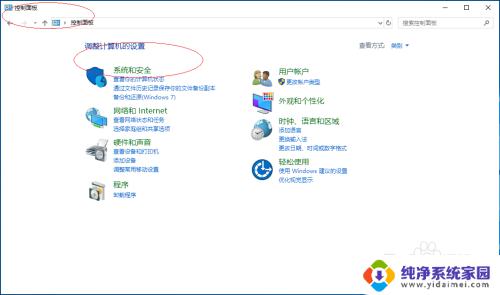
3.唤出"系统和安全"选项界面,点击"管理工具→计算机管理"图标。
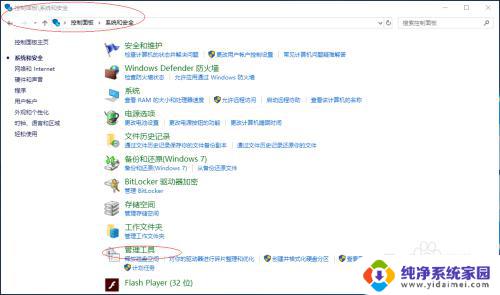
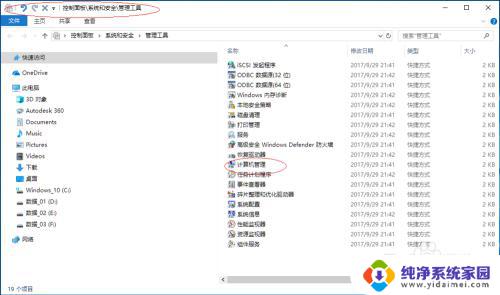
4.唤出"计算机管理"程序窗口,选择"计算机管理(本地)→系统工具"文件夹。
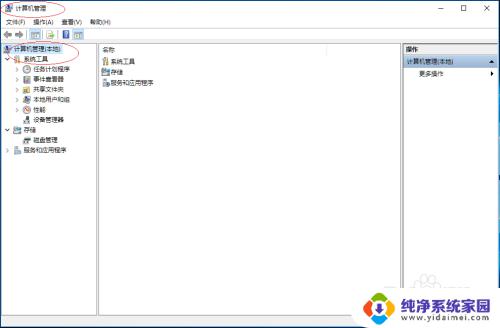
5.鼠标右击"本地用户和组→组→Administrators"图标,点击"属性→Administrators 属性→常规→成员→Administrator→删除"按钮。
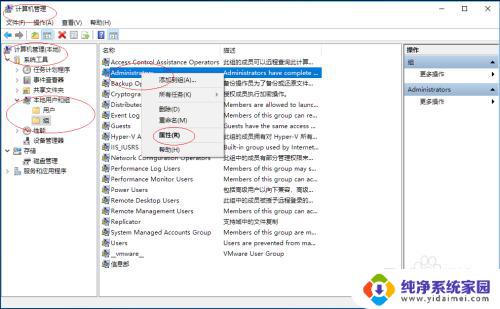
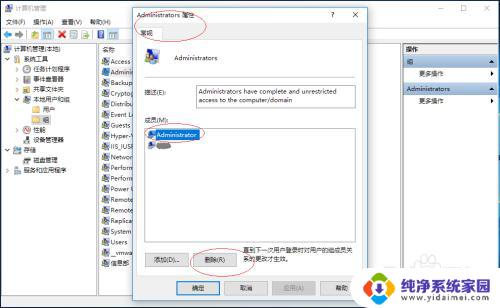
6.完成Administrators组删除本地管理员账户成员的操作,本例到此希望对大家能有所帮助。
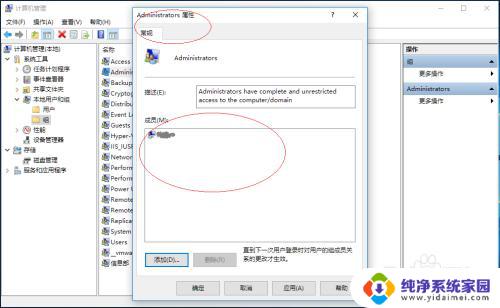
以上就是关于如何删除本地账户管理员的全部内容,有相同情况的用户可以按照小编提供的方法来解决问题。